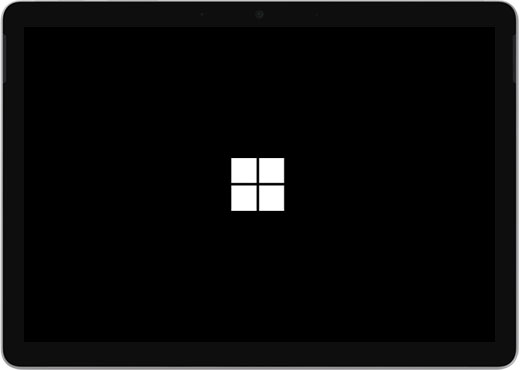تعویض دوربین جلو سرفیس پرو 4 – تعمیرات سرفیس

در این آموزش احتمال شکستن ال سی دی وجود دارد، حتما مطمئن شوید که حرارت کافی اعمال کنید و بسیار مراقب باشید، در صورت شکستن شیشه از عینک ایمنی استفاده کنید. برای باز کردن چسب ال سی دی می توانید از تینر به همراه حرارت سشوار استفاده کنید. برای تعویض دوربین جلو سرفیس پرو 4 ، در ادامه با آرتل همراه شوید.
تعویض دوربین جلو سرفیس پرو 4
درجه سختی: 5 از 5
تعداد مراحل تعویض دوربین جلو سرفیس پرو 4: 34 قدم
مدت زمان مورد نیاز: 1 الی 2 ساعت
قدم اول: ال سی دی را بچسبانید.
اگر ال سی دی سرفیس شما ترک خورده است، برای جلوگیری از شکستن ال سی دی، سعی کنید با چسباندن ال سی دی از شکستن آن جلوگیری کنید.
نوار های چسب را به گونه ای قرار دهید که تمام قسمت های ال سی دی سرفیس را بپوشانند.
این کار باعث می شود که خرده های شیشه محفوظ بمانند و یکپارچگی ساختاری هنگام جدا کردن ال سی دی سرفیس فراهم شود.
تمام تلاش خود را بکنید تا بقیه راهنما را همانطور که توضیح داده شد دنبال کنید. با این حال، هنگامی که شیشه شکسته شود، احتمالا در حین کار به ترک خوردن ادامه خواهد داد و ممکن است لازم باشد از یک ابزار فلزی برای بیرون آوردن شیشه استفاده کنید.
برای محافظت از چشمان خود از عینک ایمنی استفاده کنید و مراقب باشید که به ال سی دی آسیب نرسانید.
قدم دوم: لبه سمت راست ال سی دی را گرم کنید.
با استفاده از یک سشوار سمت راست ال سی دی سرفیس را گرم کنید.
ممکن است لازم باشد مدت زمان زیادی سشوار را نگه دارید تا تبلت به اندازه کافی گرم شود.
مراقب باشید سرفیس بیش از حد گرم نشود، زیرا ال سی دی و باتری سرفیس ممکن است در اثر حرارت زیاد آسیب ببینند.
قدم سوم: به چیدمان چسب توجه داشته باشید.
قبل از اینکه چسب سایر قسمت ها را باز کنید، به چند نکته توجه داشته باشید.
قرمز: این نواحی فقط حاوی چسب هستند و برای بریدن بی خطر هستند.
نارنجی: صفحه نمایش و کابل های انعطاف پذیر در اینجا نزدیک به لبه قرار دارند، با دقت برش دهید و پیک آپ را بیشتر از 3 میلی متر فرو نبرید.
زرد: کابل های آنتن شکننده زیر این قسمت از صفحه نمایش قرار دارند. برای جلوگیری از آسیب رساندن به آنها مراحل، مرحله 13 را با دقت دنبال کنید. در اینجا بیشترین مقدار چسب قرار دارد.
قدم چهارم: پیک آپ را در دهانه بلندگو قرار دهید.
برای برای تعویض دوربین جلو سرفیس پرو 4 ، در ادامه با آرتل همراه شوید.، یک پیک آپ را در بریدگی بلندگوی سمت راست بالای صفحه قرار دهید و آن را بین شیشه و مشبک بلندگو بلغزانید.
پیک آپ را بیشتر از 12 میلی متر وارد نکنید. فرو بردن بیش از حد ممکن پیک آپ ممکن است به ال سی دی دستگاه آسیب برساند.
قدم پنجم:
پیک آپ را به سمت پایین سرفیس بچرخانید تا آن را زیر لبه پایینی برش بلندگو بلغزانید.
قدم ششم: چسب ال سی دی را برش دهید.
پیک آپ را از لبه سمت راست سرفیس به پایین بلغزانید تا چسب زیر ال سی دی را برش دهید.
در طول باقی مراحل، اگر در حین لغزش پیک آپ با مقاومت قابل توجهی مواجه شدید، قسمتی را که روی آن کار می کنید، متوقف کرده و دوباره گرم کنید. اعمال فشار زیاد با پیک آپ می تواند باعث شکستن ال سی دی شود.
برای جلوگیری از بسته شدن مجدد ال سی دی، یکی از پیک آپ ها را در این قیمت بگذارید بماند.
قدم هفتم:
با استفاده از یک سشوار قسمت پایینی ال سی دی سرفیس را گرم کنید.
ممکن است لازم باشد مدت زمان زیادی سشوار را نگه دارید تا تبلت به اندازه کافی گرم شود.
مراقب باشید سرفیس بیش از حد گرم نشود، زیرا ال سی دی و باتری سرفیس ممکن است در اثر حرارت زیاد آسیب ببینند.
قدم هشتم:
یک پیک آپ جدید را انتخاب کنید و آن را در گوشه سمت راست پایین قرار دهید و آن را به سمت لبه پایینی بلغزانید.
پیک آپ را با عمق بیشتر از 6 میلی متر در گوشه پایین سمت راست فرو نبرید، زیرا فرو بردن بیش از حد پیک آپ می تواند به ال سی دی دستگاه آسیب برساند.
آن را در امتداد لبه پایینی سرفیس بکشید تا چسب ال سی دی را برش دهید.
سپس پیک آپ را بیشتر از 12 میلی متر در امتداد لبه پایینی فرو نبرید.
برای جلوگیری از بسته شدن مجدد چسب، این پیک آپ را بگذارید در لبه پایینی بماند.
قدم نهم:
با استفاده از یک سشوار لبه سمت چپ ال سی دی سرفیس را گرم کنید.
ممکن است لازم باشد مدت زمان زیادی سشوار را نگه دارید تا تبلت به اندازه کافی گرم شود.
مراقب باشید سرفیس بیش از حد گرم نشود، زیرا ال سی دی و باتری سرفیس ممکن است در اثر حرارت زیاد آسیب ببینند.
قدم دهم:
یک پیک آپ جدید را در گوشه پایین سمت چپ قرار دهید و آن را در گوشه به سمت لبه سمت چپ بلغزانید.
مراقب باشید که در 65 میلی متری ابتدایی لبه سمت چپ پیک آپ را بیشتر از 3 میلی متر فرو نبرید. چرا که کابل های نمایشگر در این قسمت از قاب قرار دارند و به راحتی آسیب می بینند.
پس از گذشتن از ناحیه کابل نمایشگر، می توانید مجددا پیک آپ را تا 12 میلی متر داخل ببرید.
پیک آپ را در امتداد لبه سمت چپ سرفیس بکشید تا چسب ال سی دی را برش دهید.
سپس پیک آپ را در لبه سمت چپ بگذارید تا از بسته شدن مجدد چسب جلوگیری کنید.
قدم یازدهم:
با استفاده از یک سشوار قسمت بالایی ال سی دی سرفیس را گرم کنید.
در قدم بعدی تعویض دوربین جلو سرفیس، چسب این قسمت از ال سی دی بسیار زیاد است و ممکن است نیاز باشد سشوار را مدت طولانی تری نگه دارید.
مراقب باشید سرفیس بیش از حد گرم نشود، زیرا ال سی دی و باتری سرفیس ممکن است در اثر حرارت زیاد آسیب ببینند.
قدم دواردهم:
گوشه سمت چپ را با استفاده از پیک آپ بلغزانید و آن را در امتداد لبه بالایی سرفیس بلغزانید هنگامی که پیک آپ در فاصله 70 میلی متری از لبه سمت چپ قرار دارد توقف کنید.
15 سانتی متر بعدی لبه بالایی ال سی دی توسط آنتن های چپ و راست پوشیده شده است که بین قاب و قاب صفحه نمایش قرار می گیرند. مراحل بعدی را با دقت دنبال کنید تا به آنتن ها آسیب نرسانید.
قدم سیزدهم:
کابل های آنتن شکننده زیر لبه بالایی ال سی دی قرار دارند. این روش را با دقت دنبال کنید تا به آنها آسیب نرسانید.
از همان جایی که برش چسب را متوقف کرده بودید، شروع به برش چسب با استفاده از پیک آپ کنید. فقط مراقب باشید که پیک آپ را در حد همان لبه بیرونی ال سی دی داخل ببرید و عمیق تر از قاب فرو نبرید.
پیک آپ را با دقت به سمت راست بچرخانید، لبه بلند پیک آپ را روی چسب صفحه زیر قاب فشار دهید و حین حرکت چسب ال سی دی را برش دهید، فقط حواستان باشد که پیک آپ را نکشید و سعید کنید با فشار لبه بلند چسب را برش دهید.
قدم چهاردهم:
هنگامی که چسب روی آنتن ها را بریدید (22 سانتی متر، از لبه سمت چپ) مابقی مسیر را در امتداد لبه بالایی سرفیس بلغزانید و گوشه سمت راست بالا را گرد کنید تا چسب باقی مانده را برش دهید.
قدم پانزدهم تعویض دوربین جلو سرفیس: سرفیس را باز کنید.
به آرامی مجموعه ال سی دی را از قاب سرفیس جدا کنید. اگر با مقاومتی مواجه شدید، توقف کنید و بررسی کنید که تمام چسب جدا شده باشد.
هنوز ال سی دی را حذف نکنید. همچنان توسط دو کابل به مادربرد متصل است.
برای بریدن چسب باقی مانده از یک پیک آپ استفاده کنید و آن را جدا کنید.
قدم شانزدهم:
قسمت بالایی ال سی دی را از قاب جدا کنید و پایین صفحه را به کانکتور های نمایشگر مادربرد نزدیک کنید.
سپس برای تعویض دوربین جلو سرفیس به آرامی صفحه را روی قاب قرار دهید و کانکتور ها رو به بالا باشند. مراقب باشید از جدا شدن کابل های نمایشگر خودداری کنید.
قدم هفدهم: چند نکته برای حذف شیلد های EMI
از این روش برای حذف هر گونه شیلد EMI لازم در حین تعمیر استفاده کنید:
از یک پنس نوک تیز استفاده کنید تا شیلد EMI را از شکاف های بین دندان ها بیرون بیاورید.
این روش را در نقاط مختلف اطراف محیط شیلد تکرار کنید تا جدا شود.
سعی کنید در هنگام جدا کردن شیلد ها، آن ها را تغییر شکل ندهید، چرا که در طول مونتاژ مجدد باید آن ها را دوباره نصب کنید.
برای نصب مجدد، هرگونه تغییر شکل را تا جایی که می توانید اصلاح کنید، تا مطمئن شوید که دندانه های شیلد با لبه های روی مادر برد هماهنگ هستند و کل محیط محافظ EMI را فشار دهید.
مطمئن شوید که تمام دندانه ها به لبه فلزی چسبیده باشند و زیر محافظ EMI خم نشوند.
قدم هجدهم: جدا کردن ال سی دی
از پنس خود برای جدا کردن دو محافظ EMI که کانکتور های کابل نمایشگر را می پوشانند، استفاده کنید.
قدم نوزدهم:
با استفاده از انتهای صاف یک اسپادگر کابل های نمایشگر را از مادربرد جدا کنید.
قدم بیستم تعویض دوربین جلو سرفیس: ال سی دی را جدا کنید.
ال سی دی را از سرفیس جدا کنید.
قدم بیست و یکم: برد پشتیبانی آنتن را جدا کنید.
از پیچ گوشتی T5 Torx برای باز کردن چهار پیچ 4.5 میلی متری که برد پشتیبانی آنتن را محکم می کنند استفاده کنید.
قدم بیست و دوم:
با دقت برد پشتیبانی آنتن را جدا کنید.
مراقب باشید که برد به هیچ کابلی گیر نکرده باشد، اگر گیر کرده است به زور بیرون نیاورید.
قدم بیست و سوم: شیلد CPU را جدا کنید.
یک نقطه از یک جفت موچین نوک تیز را در شکافی که در گوشه محاظ EMI که هیت سینگ را می پوشاند قرار دهید.
سپس برای تعویض دوربین جلو سرفیس از یک پنس نوک تیز استفاده کنید تا محافظ EMI را تا جایی که می توانید، بدون خم کردن آن از مادربرد جدا کنید. هنوز آن را حذف نکنید.
مراقب باشید در حین کار روی این شیلد، باتری را با موچین سوراخ نکنید.
قدم بیست و چهارم:
آخرین مرحله را در مکان های مختلف در اطراف محیط شیلد EMI که هیت سینک را می پوشاند تکرار کنید.
شیلد CPU را جدا کنید.
قدم بیست و پنجم تعویض دوربین جلو سرفیس: هیت سینک را باز کنید.
برای جدا کردن دو پیج از هیت سینک از پیچ گوشتی T3 Torx استفاده کنید:
یک پیچ 2.4 میلی متری در امتداد بالای صفحه مستطیلی که باتری را می پوشاند.
یک پیچ 2.2 میلی متری در امتداد پایین صفحه مستطیلی که باتری را می پوشاند.
قدم بیست و ششم:
هیت سینک محکم به فن چسبیده است.
از پیچ گوشتی فیلیپس برای جدا کردن سه پیچ 2.4 میلی متری که فن را محکم می کند استفاده کنید.
از پیچ گوشتی T5 Torx برای جدا کردن پیچ نهایی 4.4 میلی متری در پوشش فن استفاده کنید.
قدم بیست و هفتم:
از پیچ گوشتی T3 Torx برای جدا کردن پیچ های هیت سینک اطراف CPU به شکل زیر استفاده کنید، هر بار یک دور تا زمانی که آزاد شوند.
قرمز: پیچ 1
نارنجی: پیچ 2
زرد: پیچ 3
سبز: پیچ 4
در حین مونتاژ مجدد، از همین روش برای نصب این پیچ ها استفاده کنید و هر بار یک دور سفت کنید تا هر پیچ محکم شود.
قدم بیست و هشتم: هیت سینک را جدا کنید.
از انتهای صاف یک اسپادگر استفاده کنید تا به آرامی هیت سینک حرارتی را مستقیما به سمت بالا و خارج از CPU بچرخانید.
مراقب باشید که در حین برداشتن لوله های هیت سینک دچار فرو رفتگی نشوند.
قدم بیست و نهم:
انتهای نوک تیز یک اسپادگر را در سوراخ پیچ در محافظ فن قرار دهید و آن را بلند کنید تا از فن جدا شود.
برای نصب شیلد فن باید از چسب کمی استفاده کنید.
مراقب باشید که در حین برداشتن لوله های هیت سینک دچار فرو رفتگی نشوند.
قدم سی ام تعویض دوربین جلو سرفیس:
با دقت هیت سینک را جدا کنید.
قدم سی و یکم: شیلد EMI بالایی را بردارید.
با استفاده از یک پنس نوک تیز، شیلد EMI را که کانکتور های دوربین را می پوشاند جدا کنید.
از پنس استفاده کنید تا شیلد EMI را تا جایی که می توانید بدون خم کردن آن از مادربرد جدا کنید.
سعی کنید در هنگام جدا کردن شیلد ها، آن ها را تغییر شکل ندهید، چرا که در طول مونتاژ مجدد باید آن ها را دوباره نصب کنید.
شیلد EMI را جدا کنید.
قدم سی و دوم: دوربین جلو را جدا کنید.
از انتهای نوک تیز اسپادگر خود برای جدا کردن دوربین جلو از مادربرد استفاده کنید.
قدم سی و سوم:
دستگاه خود را برگردانید تا پشت آن رو به بالا باشد.
با استفاده از یک سشوار آن را برای چند دقیقه گرم کنید.
قدم سی و چهارم:
پس از گرم کردن دوربین دستگاه خود را برگردانید.
از انگشتان خود یا انتهای نوک تیز اسپادگر برای برداشتن دوربین جلو استفاده کنید.
در طول مونتاژ مجدد، می توانید از چسب باقیمانده استفاده کنید و یا می توانید آن را با ایزوپروپیل الکل 90% تمیز کنید و چسب جدید نصب کنید.
منبع: ifixit